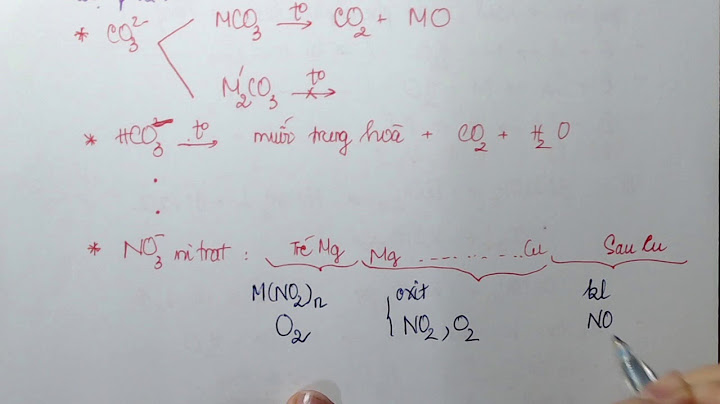Máy chiếu là thiết bị điện tử, dùng nguồn điện lưới, có khả năng sinh nhiệt giống như Tivi, để thiết bị dùng ổn đinh chúng ta cần lưu tâm một số điểm sau: Show 
Những lỗi thường gặp ở máy chiếu1. Máy chiếu không hiển thị thông tin (như trên màn hình loptop).Khi gặp lỗi này, ta có những cách khắc phục sau: Cách 1: Click chuột phải trên màn hình Destop/Personalize/Display/Conect to a projector/Duplicate Cách 2: Sử dụng phím tắt (**). Cách 3 : Nhấn vào biểu tượng Start (ở góc trái – dưới màn hình) >> Chọn Control panel/ Hardware and Sound/Display/Conect to a projector/Duplicate (*) Nhấn tổ hợp phím Fn và F3, lúc này màn hình sẽ xuất hiện chế độ tùy chỉnh độ tương thích. Ta chon chế độ Duplicate. 2. Hình ảnh hiển thị qua máy chiếu bị dồn sang một phía hoăc mất một số gam màu khi hiển thịCách khắc phục lỗi này như sau: Cách 1: Click chuột phải trên màn hình Destop/Personalize/Display/ Change display settings/ Xuất hiện hộp thoại: trong mục Resolution ta chọn độ phân giải 1024×768(Recommended) hoặc 800×600 (Recommended)/Apply/Ok. Cách 2: Nhấn vào biểu tượng Start (ở góc trái, dưới màn hình) >> Chọn Control Panel/ Hardware and Sound/Display/Change display settings/ Xuất hiện hộp thoại: trong mục Resolution ta chọn độ phân giải 1024×768(Recommended) hoặc 800×600 (Recommended)/Apply/Ok. Cách 3: Nhấn tổ hợp phím Fn + F4 >> xuất hiện hộp thoại Display Resolution. Trong hộp thoại này chọn độ phân giải 1024×768. 3/ Lỗi máy chiếu: hướng dẫn khắc phục hiện tượng hình thang Những máy chiếu ban đầu không có đặc tính hiệu chỉnh hình thang, ít tuỳ chọn và bạn phải làm việc trên những chiếc máy này. Máy chiếu thường được lắp đặt chưa thật chính xác, vì thế mà phải di chuyển các đồ đạc và màn hình cho tương ứng với vị trí máy chiếu. Khi máy chiếu ngày càng trở nên sáng hơn và nhẹ hơn, cần thiết phải có một giải pháp để khắc phục hiện tượng hình thang. Ngày nay, có hai phương án để hiệu chỉnh hình thang, hiệu chỉnh thông thường và hiệu chỉnh số. Hiệu chỉnh hình thang thông thường và bản chất là điều chỉnh mang tính vật lý đối với thấu kính của máy chiếu và vì thế máy có thể chiếu ở một góc cao hơn hoặc thấp hơn nó đã có trước đây nếu chiếu trên một bề mặt phẳng. Cách điều chỉnh thông thường làm việc tốt trong một số trường hợp nhưng không thể loại trừ hình thang ngang (horizontal keystoning). Máy chiếu cũng cần để xa màn hình để có thể nhận được hình ảnh như mong muốn. Phương án này vẫn chưa thực sự tốt? Máy chiếu LCD và máy chiếu DLP đều là những thiết bị hiển thị hình ảnh số. Dữ liệu như gửi đến từ trình chiếu PowerPoint tới máy chiếu, nó được chuyển đổi và chia tỉ lệ một cách số hoá. Bằng cách thêm những thuật toán đặc biệt, lựa chọn vào quá trình chia tỉ lệ, một số các máy chiếu mới có thể biến đổi hình ảnh trước khi nó đến được với thấu kính. Kết quả chúng ta thu được ảnh vuông vắn ngay cả khi máy chiếu đặt ở góc. Điều này cho phép các thuyết trình viên năng động hơn trong quá trình lắp đặt máy chiếu ở các môi trường khác nhau. Các máy chiếu phụ thuộc vào số lượng các hiệu chỉnh mà nó có thể đảm nhiệm. Ŀối với hiệu chỉnh thẳng đứng (lên và xuống), một số máy chiếu cung cấp 12 độ hiệu chỉnh trong khi một số khác đạt đến 35 độ. Một số loại máy chiếu, như các dòng máy chiếu mới nhất của Hitachi cung cấp cả khả năng hiệu chỉnh theo chiếu ngang. Trong khi hiệu chỉnh hình thang là một tính năng hết sức cần thiết đối với các thuyết trình viên và những người sử dụng máy chiếu xách tay khác, nhưng nó không cung cấp một chất lượng ảnh lí tưởng. Việc chia tỉ lệ trong máy chiếu ít nhiều làm ảnh bị sai lệch, nhất là khi so sánh với các cạnh của màn hình. Với nhu cầu lắp đặt cố định và lâu dài, Len Shift được ưa chuộng hơn 4. Lỗi máy chiếu chỉ hiển thị hai màu đen trắngKhi máy chiếu của bạn chỉ hiện thị hai màu đen trắng, trước hết, bạn hãy kiểm tra cài đặt màu sắc bằng cách vào mục menu và tìm đến phần color setting. Có thể ai đó đã điều chỉnh màu sắc về mức thấp nhất dẫn đến tình trạng máy chỉ hiện thị hai màu trắng đen. Khi máy chiếu của bạn chỉ hiện thị hai màu đen trắng, trước hết, bạn hãy kiểm tra cài đặt màu sắc bằng cách vào mục menu và tìm đến phần color setting. Có thể ai đó đã điều chỉnh màu sắc về mức thấp nhất dẫn đến tình trạng máy chỉ hiện thị hai màu trắng đen.  Nếu thao tác trên không mang lại kết quả, hãy thử thay bộ dây cáp tín hiệu khác. Cáp hỏng cũng có thể làm cho máy hiển thị không bình thường. Một cách nữa, nếu máy của bạn có công tắc chuyển chế độ tương thích NTSC/PAL (hoặc điều chỉnh mềm trong setting), hãy thay đổi qua lại giữa các chế độ. Trong trường hợp tất cả các thao tác trên đều không giúp cải thiện tình hình, máy của bạn có thể đã bị hỏng bánh răng màu sắc. Lỗi này chỉ xảy ra trên máy DLP. Với lỗi như vậy, bạn hãy mang máy đến một trung tâm sửa chữa máy chiếu để thay bánh răng màu sắc.  Có thể là mũ chắn bảo vệ cho đèn chiếu vẫn còn được gắn, kiểm tra xem bạn đã tháo nó ra chưa. Kiểm tra lại tất cả các kết nối, đặc biệt là kết nối giữa máy chiếu và máy tính (sợi cáp truyền tín hiệu). Kiểm tra luôn các dây cáp xem có bị đứt , nứt hay hư hỏng không. Cũng cần kiểm tra các đầu cắm và chân cắm xem có bị cong, vênh không. Nếu có thì phải thay mới .Cũng có thể nguồn cấp tín hiệu không được chọn hợp lý nên không thể hiển thị qua máy chiếu. Thử bấm nút chọn nguồn trên máy chiếu rồi duyệt qua các nguồn tín hiệu cho đến khi bạn chọn kết quả chính xác. Nếu thực hiện trình chiếu bằng máy tính xách tay thì có thể là cổng xuất tín hiệu ra màn hình bổ sung chưa được kích hoạt. Hãy bấm giữ phím FN (thường nằm ở góc dưới của bàn phím laptop) kết hợp với bấm một trong các phím từ F1 đến F12 (hãy tìm phím nào có tên là CRT/LCD hay có biểu tượng một cái màn hình nhỏ) để lần lượt duyệt qua các thiết lập cho đến khi cổng xuất tín hiệu ra màn hình bổ sung được kích hoạt. Các thiết lập có thể là: laptop bật -máy chiếu tắt, laptop tắt - máy chiếu bật, laptop bật- máy chiếu bật. Mỗi khi bạn thấy hình ảnh trình chiếu cho chất lượng thấp, nguyên nhân của vấn đề thường là do độ phân giải của máy tính không phù hợp. Nhiều dòng máy chiếu LCD thế hệ mới hiện nay đã được trang bị tính năng tự điều chỉnh độ phân giải của máy tính nguồn sao cho tương thích với cấu hình của chúng.  Tuy nhiên, cũng có nhiều loại máy chiếu không có được tính năng hữu ích này. Trong trường hợp đó, bạn phải điều chỉnh độ phân giải của máy tính và chọn ra một cấu hình phù hợp nhất. Đôi khi hình ảnh hiển thị trên màn chiếu bị mất một phần, mất cạnh hoặc mất góc,mất hình trên,dưới. Nguyên nhân của lỗi này cũng là do sự không tương thích giữa độ phân giải của máy tính và máy chiếu. Trước hết,Để khắc phục vấn đề này chỉ cần ấn vào nút Auto Image hoặc Image Sync trên máy chiếu hoặc điều khiển từ xa. Nó sẽ tự động điều chỉnh kích thước hình ảnh trình chiếu phù hợp với độ phân giải máy chiếu của bạn Nếu vẫn không được,Bạn chỉ cần điều chỉnh lại cấu hình của máy tính để tìm ra độ phân giải phù hợp là được, bạn cần thay đổi độ phân giải trên máy tính. Máy chiếu có độ phân giải đặc trưng là SVGA (800x600) hoặc độ phân giải XGA (1024x768). Tuy nhiên, với một số mẫu laptop việc điều chỉnh có khi không cho kết quả mong muốn vì độ phân giải cơ bản của chúng vượt quá cấu hình của máy chiếu. Trong trường hợp này, bạn phải tắt màn hình laptop đi để hiển thị duy nhất trên màn chiếu. Nguyên nhân của hiện tượng này là do bụi bẩn bám và tích tụ trên tấm panel tạo màu xanh bên trong máy chiếu. Để khắc phục và tránh lỗi như thế này, bạn nên hạn chế cho máy chiếu tiếp xúc với bụi bẩn, thường xuyên lau chùi máy và bảo dưỡng đèn máy chiếu. |